RSUとESPPをe-Taxで確定申告書を作成する方法
このページでは、RSU(制限付き株式付与:Restricted Stock Units)やESPP(従業員株式購入プラン:Employee Stock Purchase Plan)などの株式報酬を、どのように確定申告書類へ入力すればよいかについて詳細な手順を記載します。
実際の確定申告書を作成する前に、RSUやESPPで確定申告しないといけない収入や配当について計算しておくことが大切です。それら収入の計算方法は以下のページで詳しくまとめていますので、よろしければご参考にしてください。
もしふるさと納税も併せて申告する場合はこちらもご参考にしてください。
1. 国税庁の確定申告書作成コーナーへアクセスする
e-TaxのURL
以下のページからe-Taxにアクセスできます。特にアカウントなどの作成は不要です。
国税庁 確定申告書等作成コーナーhttps://www.keisan.nta.go.jp/kyoutu/ky/sm/top#bsctrl
2.「作成開始」ボタンを押す

3. 提出方法を選ぶ。このページではシンプルに「印刷して提出」の手順を記載します。
マイナンバーカードでの提出、e-Taxで直接電子提出する方法は記載していません。詳細な方法は検索すればかなり出てきますのでここでは割愛します。

4. 昨年分の申告をする場合は「令和2年分の申告書等を作成」を選択

5 . RSU、ESPP、ふるさと納税、住宅ローン控除などの申告であれば、「所得税」を選びます

6. 「作成開始」を押します

7. 質問項目に適宜回答を入力します
- 生年月日: 申告者の生年月日を入力する。
- 給与以外に申告する収入はありますか?:RSUやESPPなどの申告する場合は「はい」を選ぶ。
- 税務署から青色申告の承認を受けていますか?: RSUやESPPなどの申告する場合は「いいえ」を選ぶ。
- 税務署から予定納税額の通知を受けていますか?: もし予定納税を行っている場合は「はい」、そうでない場合は「いいえ」を選ぶ。予定納税の詳細はこちら。予定納税している場合は、必ず「はい」で入力しましょう。

8. 「次へ」ボタンを押すと、「収入金額・所得金額の入力」画面に移ります。「給与所得」の行で「入力する」ボタンを押します

9. 源泉徴収票の入力
すでに年末調整をしていても、再度源泉徴収票の従って入力を求められます。面倒ですが、源泉徴収票を参照して入力を行います。「入力する」を押し、入力を進めます。
注意:年末調整していない方は会社からの給与も「書面で交付された年末調整済みでない源泉徴収票の入力」から入力します。

源泉徴収票が手元にあれば、どの項目を入力するかはかなりわかりやすくなっていますので、それに従って入力します。 入力漏れに注意したいところです。基本的に源泉徴収票のすべての数字を入力することになります。

10. 源泉徴収票の入力が完了したら以下の画面に戻ります。いよいよRSUやESPPの株式報酬の入力になります。「書面で交付された年末調整済みでない源泉徴収票の入力」のセクションで「入力する」を押します

11. RSUやESPPの株式「給与所得」を入力します。RSUとESPPなど複数ある場合には、その合算値を入力します。
- 支払い金額: RSUやESPPの「給与所得」で計算された金額の合計
- 源泉徴収税額: 課税されていないでしょうから通常は「0」です
- 社会保険等の金額: 空白のままでOKです
- 支払者: 海外法人からであれば本社の簡単な住所と会社名(全角での入力)
しつこいですが、先に給与所得、配当、売却益を計算しておくことが大切です。以下のページで計算方法を記載しておりますのでご参考にしてください。
RSUを自分で確定申告する方法【2021年版】 - Life Tips
ESPPを自分で確定申告する方法【2021年版】 - Life Tips

12. 入力が完了すると「給与所得の入力」画面に戻ります。内容を確認し「次へ進む」ボタンを押します

13. 「収入金額・所得金額の入力」画面に戻ります。もしRSUやESPPで「配当所得」または「株式の譲渡所得等(つまり売却損益)」がある場合は、「分離課税の所得」セクションの「上場株式等に係る配当所得等」行から「入力する」ボタンを押します。もし「配当所得」も「株式の譲渡所得等(つまり売却損益)」もない場合は26番まで進んでください。
注意点:
- もし該当年で「配当所得」と「株式の譲渡所得等」の両方がない場合は、入力不要です。「配当所得」と「株式の譲渡所得等」がなにかわからない場合は以下ページをご参照ください。
- ざっくり年収が700万円以上ある場合は、分離課税の所得で入力したほうがかなりお得です。総合課税の配当所得に入力すると超過累進税率になるため税率が不利になります。これは通常のRSUやESPPでない通常の株式の配当についてもどうようになります。
- 「上場株式等に係る配当所得等」と「株式等の譲渡所得等」の行でどちらからデータをいれたら良いか迷うかもしれませんが、どちらの「入力する」ボタンを押しても同じ画面に進みます。ややこしいですね。

14. 配当所得の入力画面に移ります。「配当所得」がある場合は、「1 配当所得の課税方法の選択」の質問事項へ入力します。配当所得がない場合は「配当等がない」のままで大丈夫です
- ざっくり年収が700万円以上ある場合は「申告分離課税」を選択。そうでない場合は「総合課税」を選択。ここ重要です。

15. 次のセクションの「「特定口座年間取引報告書」の内容を入力する方」には、金融機関から「特定口座年間取引報告書」を受領している場合はここから入力します。e-Tradeなどでもらっている場合で「特定口座年間取引報告書」がないのであれば、ここは何もしなくてOKです。

16. 次のセクションの「株式等の「取引明細」などの内容を入力する方」には、「株式等の譲渡所得等」がある場合のみ入力が必要です。つまり該当年にRSUやESPPの株を売却してない場合は入力不要です。

17. 以下のページで計算した「株式等の譲渡所得等」の入力になりますので、それぞれの項目へ計算した数字を入力します
RSUを自分で確定申告する方法【2021年版】 - Life Tips
ESPPを自分で確定申告する方法【2021年版】 - Life Tips

- 譲渡年月日: 売却した日
- 譲渡した株式等の銘柄: RSUやESPPであれば、自社本社の名前(外資なら本社英語名)
- 譲渡による収入金額: RSUとESPPで得た株式の売却益(参考: RSUを自分で確定申告する方法【2021年版】 - Life Tips、ESPPを自分で確定申告する方法【2021年版】 - Life Tips)
- 取得費: 取得時価格(参考: RSUを自分で確定申告する方法【2021年版】 - Life Tips、ESPPを自分で確定申告する方法【2021年版】 - Life Tips)
- 数量: 売却した株数
- 金融商品取引業者名・支店名: RSUやESPPをe-Trade上で売却した場合には、空白でOK
- 譲渡のための委託手数料: 0円(手数料などがある場合は記載)
- 取得年月日: RSUやESPPの株を取得した日
もし複数回の売却があった場合は、それぞれの売却毎に記載します。
また、RSUとESPP以外で一般口座から株式を売却し、売却益が出ている場合は、その情報についても同様に記載が必要です。
18. 「株式等の譲渡所得等」の入力画面で「入力終了」を押すと以下の画面に移ります。委託の手数料などがある場合には5番の質問事項に記載します。e-Tradeの場合は手数料の見かたがわからなかったので、私の場合は空白にしました。それほど影響ない気がします。内容を確認し「入力終了」を押します

19. 次のセクションの「「配当等の支払通知書」などの内容を入力する方」には、「配当所得」がある場合のみ入力が必要です。配当所得がある場合は「「配当等の支払通知書」などの内容を入力する」ボタンを押します

20. 海外含め上場している場合は「1 上場株式等の配当等に関する事項」の「個別に配当等を入力(訂正等)する。」から「入力する」ボタンを押します。

21. 以下のページで計算した「配当所得」の入力になりますので、それぞれの項目へ計算した数字を入力します
RSUを自分で確定申告する方法【2021年版】 - Life Tips
ESPPを自分で確定申告する方法【2021年版】 - Life Tips
- (1) 種目(全角5文字以内): 「株式の配当」と入力
- (2) 銘柄等: RSUやESPPであれば、自社本社の名前(外資なら本社英語名)
- (3) 支払の取扱者の名称等: E-Tradeなどの取り扱い金融機関
- (4) 収入金額: RSUとESPPで得た株式の「配当所得」(参考: RSUを自分で確定申告する方法【2021年版】 - Life Tips、ESPPを自分で確定申告する方法【2021年版】 - Life Tips)
- (5) 源泉徴収税額: 0
- (6) 配当割額控除額(住民税): 0
- (7) 通知外国税相当額: 空白
- (8) 通知所得税相当額: 空白
- (9) 負債の利子: 空白

注意点: RSUとESPPの両方で取得した株式がある場合でも、まとめて1件で配当を記載しても大丈夫です
22. 「金融・証券税制(上場株式等の配当)」の入力画面で「入力終了」を押すと以下の画面に移ります。内容を確認し「入力終了」を押します

23. 次のセクションの「令和元年分の申告で上場株式等に係る譲渡損失の金額を繰り越した方」には、譲渡損失の繰り越しがあるかどうかを回答します。特に思い当たらなければ「いいえ」を選択します

24. 「配当所得」と「株式の譲渡所得等(つまり売却損益)」のすべての入力が終わったら、「入力終了」ボタンを押します

25. 確認画面になるので「確認終了」ボタンを押します

26. 「収入金額・所得金額の入力」画面に戻るので、他に入力が必要な項目がない場合は、「入力終了」ボタンを押します
27. 「所得控除の入力」の画面に移ります。ふるさと納税、住宅ローン控除、医療費控除などの控除を受ける場合は入力します。ない場合は「入力終了」ボタンを押します
参考:


28. 「税額控除・その他の項目の入力」の画面に進みます。特に追加の控除項目がない場合は、「入力終了(次へ)」を押します。
注意点: 予定納税を行った場合は、忘れずに入力しましょう

29. すべての入力が完了し、納付金額が表示されます。内容を確認し、「次へ」を押します。

30. 扶養家族などの入力画面に進みます。必要に応じて入力し、完了したら「入力終了(次へ)」を押します。

31. 住所、氏名などの入力を適宜行い、「次へ進む」を押します。納税額に数字があり、追加で納税が必要な場合は、納税方法を選択します。振替納税、電子納税、クレジットカード納税などの選択ができます。一番シンプルで自動的にやってくれるのは振替納税ですので、こちらがおすすめです。その場合は、「振替依頼書を作成する」ボタンを押します。
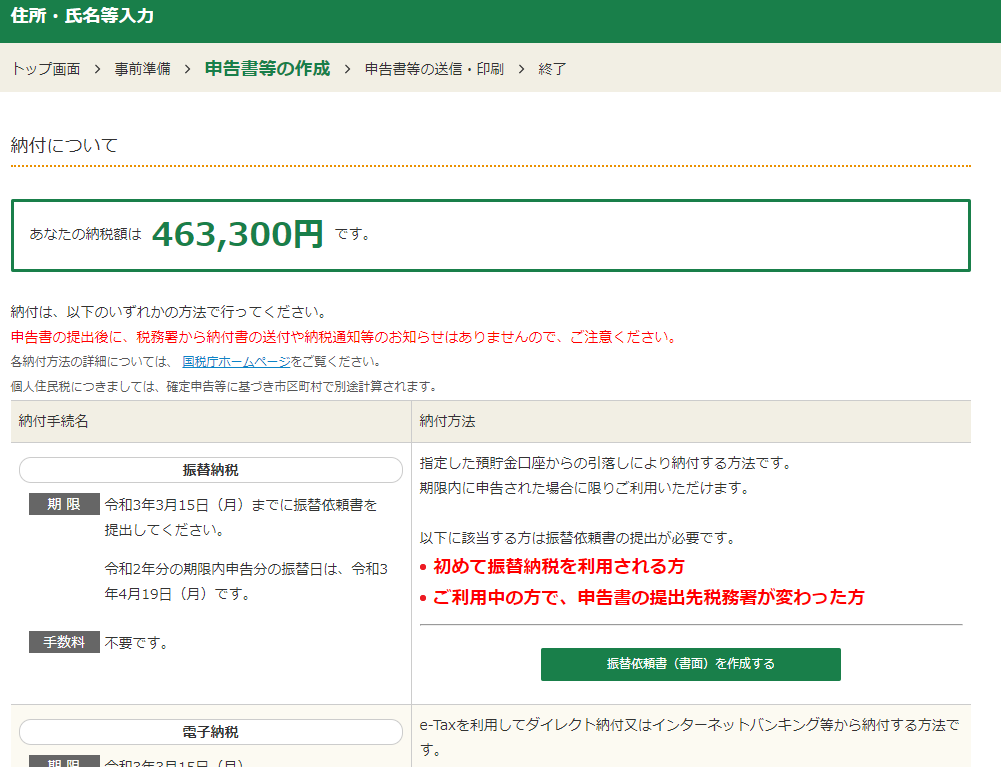
32. 「振替納税」で納税する場合は、適宜口座情報を入力します。それほど複雑でないため詳細は割愛します。

33. マイナンバーを入力し、「次へ進む」を押します。

34. 申告書のPDFがダウンロードできる画面に進みます。PDFをダウンロードし、印刷します。(申告内容によって帳票の数が違います)



35. PDFをダウンロードした後、「次へ進む」を押します。
36. 入力データを.dataというファイル形式で保存できますので、是非やっておきましょう。もし後で修正したい場合などに便利です。

37. 印刷した様式の以下に、押印します。
- 申告書B第一表
- 申告書B第二表
- 申告書第三表(分離課税用)
- 振替依頼書

38. マイナンバーカードの両面を印刷し、本人確認の台紙へ貼り付けます
39. あとは内容を確認して所轄の税務署へ郵送、または持参して完了です。
まとめ
以上が、RSUやESPPの確定申告書の入力方法についての方法になります。
ステップが多いですが、特に難しい点はありませんので、是非チャレンジしてみてはいかがでしょうか。
なお、あくまで私個人での経験に基づく情報で記載しています。もし間違いなどありましたらご指摘いただけると幸いです。
この確定申告書を作成する前に、申告対象の数字の計算は必須です。その方法については別途詳しく記載しているので、是非ご参照ください。
また、ふるさと納税についても確定申告書作成方法をまとめていますので、よろしければご参考にしてください。